Cara Memperbaiki Kesalahan Mendapatkan Windows Sedia
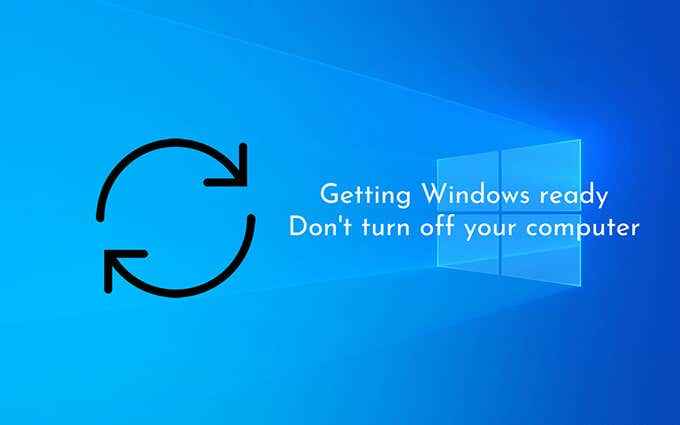
- 4144
- 593
- Chris Little I
Kemas kini Windows 10 mempunyai reputasi untuk mengambil umur untuk memuat turun dan memasang. Seolah -olah itu tidak cukup buruk, beberapa kemas kini juga akan terjebak semasa peringkat akhir. Apabila itu berlaku, anda mungkin akan melihat skrin "Mendapatkan Windows Sedia" berputar berulang -ulang tanpa henti.
Biasanya, masalah "mendapatkan Windows Sedia" berlaku apabila kemas kini berlaku tanpa alasan yang baik. Tetapi kadang -kadang, masalahnya berakhir teruk, dengan rasuah fail memainkan peranan penting.
Isi kandungan
Sekiranya masalah berkaitan rangkaian adalah sebab di sebalik isu "mendapatkan Windows Ready", Windows 10 harus selesai memuatkan dengan betul tidak lama selepas itu.
Tunggu
Sekiranya memutuskan sambungan dari internet tidak membantu membetulkan ralat "mendapatkan tingkap siap", anda harus cuba menunggu sekurang -kurangnya beberapa jam. Itu kedengaran tidak masuk akal. Tetapi jarang sekali, kemas kini cenderung berkelakuan secara tidak sengaja secara tidak sengaja dan jarang berlaku aktiviti yang dapat bertahan selama -lamanya.
Lebih baik memberi Windows 10 masa untuk menjaga perkara dengan sendirinya. Buat kopi atau mengejar rancangan TV untuk membunuh masa.
PC reboot keras
Sekiranya anda masih melihat skrin "Mendapatkan Windows Sedia" walaupun selepas menunggu berjam -jam, selamat untuk menganggap bahawa PC anda benar -benar tersekat. Penyelesaian-reboot keras.
Skrin terus berkata "Jangan matikan komputer anda," tetapi anda akan melakukan sebaliknya! Oleh itu, tekan dan tahan butang kuasa PC sehingga skrin menjadi gelap.
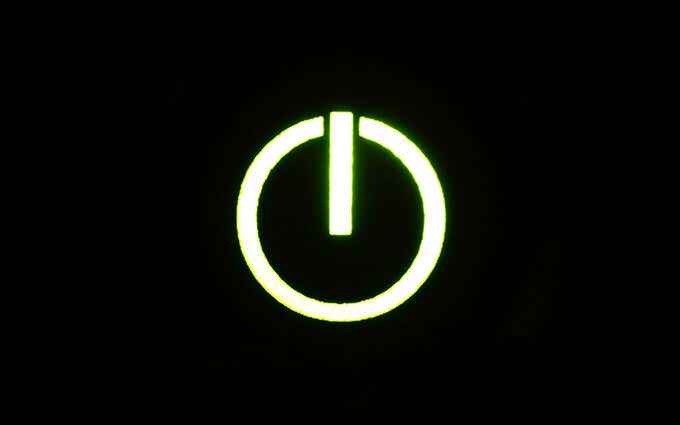
Kemudian, tunggu beberapa saat dan tekan butang kuasa sekali lagi untuk memulakan semula komputer anda. Dalam kebanyakan kes, PC anda dengan cepat akan memuktamadkan kemas kini dan memuatkan desktop Windows 10.
Amaran: Bukan idea yang baik untuk melakukan reboot keras jika anda belum menunggu beberapa jam sejak itu mungkin merosakkan sistem operasi.
Betulkan masalah menggunakan persekitaran pemulihan Windows
Sekiranya menetapkan semula PC anda tidak membantu membetulkan ralat "Mendapatkan Windows Sedia", anda harus memasukkan persekitaran pemulihan Windows (winre) untuk membaiki fail yang rosak atau menyahpasang kemas kini Windows 10 sebelumnya. Anda boleh memanggil Winre dalam dua cara:
- Reboot keras PC anda dua kali di logo Windows untuk mencetuskan pembaikan automatik. Kemudian, pilih Pilihan lanjutan > Menyelesaikan masalah > Pilihan lanjutan.
- Boot dari media pemasangan Windows 10 dan pilih Baiki komputer anda > Menyelesaikan masalah.
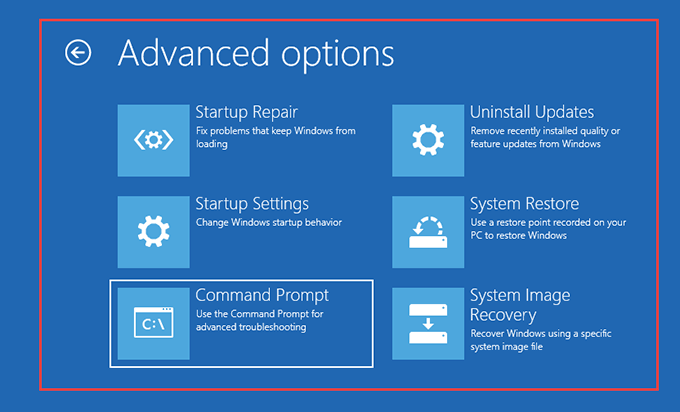
Jalankan Pemeriksa Fail Sistem
Pemeriksa Fail Sistem (SFC) membolehkan anda mengimbas dan menyelesaikan masalah dengan fail yang berkaitan dengan sistem.
1. Pilih Arahan prompt di Winre.
2. Taipkan arahan SFC seperti berikut:
sfc /scannow /offbootdir = c: \ /offwindir = d: \ windows
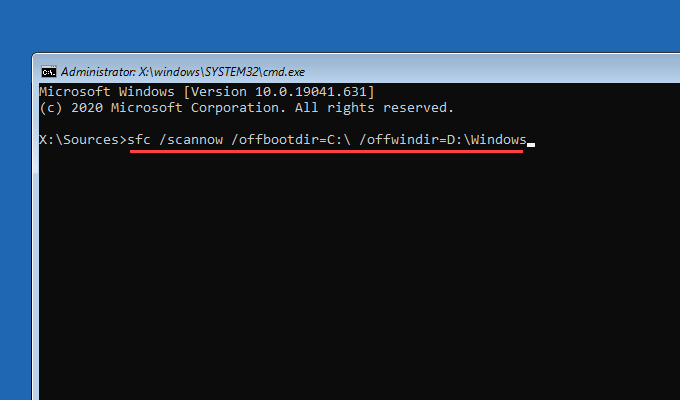
Catatan: Sekiranya diperlukan, ganti C dengan huruf pemacu yang betul dari jumlah boot dan D dengan partition windows 10. Anda boleh menaip Diskpart, diikuti oleh Jumlah senarai, Untuk melihat senarai pemacu di PC anda. Jumlah boot adalah yang terkecil (> 500MB), sementara partition Windows 10 adalah pemacu yang memegang sistem operasi.
3. Tekan Masukkan Untuk memulakan imbasan SFC.
Sekiranya pemeriksa fail sistem mengesan dan menyelesaikan sebarang masalah yang berkaitan dengan fail, keluar dari Konsol Prompt Command dan cuba boot ke Windows 10. Sekiranya tidak, teruskan dengan pembetulan yang lain.
Jalankan utiliti cakera periksa
Utiliti Cek Cakera (CHKDSK) membolehkan anda menyelesaikan ralat yang berkaitan dengan pemacu di komputer anda.
1. Pilih Arahan prompt di Winre.
2. Taipkan arahan berikut:
chkdsk d: /r
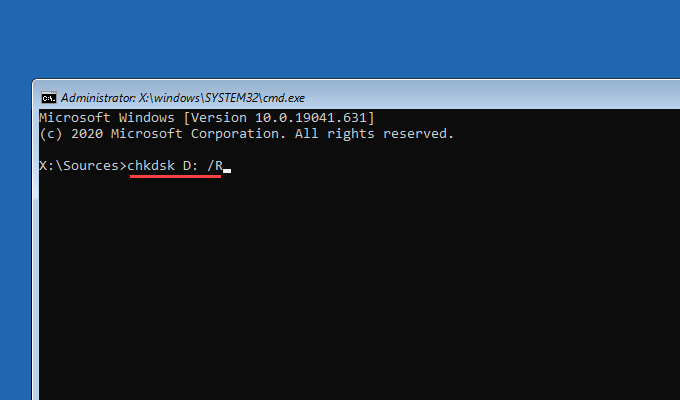
Catatan: Sekiranya diperlukan, ganti D dengan huruf pemacu partition yang mengandungi Windows 10.
3. Tekan Masukkan Untuk menjalankan utiliti cakera cek. Sekiranya Konsol Prompt Command meminta anda untuk melepaskan pemacu, tekan Y, diikuti oleh Masukkan.
Chkdsk boleh mengambil masa sehingga satu jam untuk disiapkan. Jika ia membetulkan kesilapan yang berkaitan dengan cakera, berikan satu lagi pukulan pada pemuatan Windows 10.
Jalankan pembaikan permulaan
The Pembaikan permulaan Pilihan dalam Winre mendorong Windows 10 untuk mengesan dan membetulkan isu secara automatik yang menghalangnya daripada boot ke desktop.
Prosesnya sepenuhnya automatik. Sekiranya anda mempunyai banyak sistem operasi di PC anda, pastikan anda memilih pemasangan Windows 10 yang betul yang ingin anda baiki.
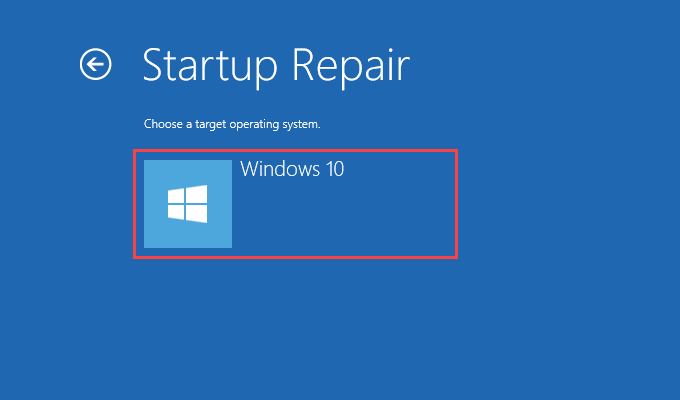
Nyahpasang kemas kini
Sekiranya anda masih tidak dapat membetulkan ralat "mendapatkan Windows Sedia", anda harus menyahpasang kemas kini terbaru yang menyebabkan masalah itu timbul.
1. Pilih Nyahpasang kemas kini di Winre.
2. Pilih Nyahpasang kemas kini kualiti terkini untuk menyahpasang kemas kini kecil terakhir, atau Nyahpasang kemas kini ciri terkini untuk melancarkan kemas kini utama sebelumnya.
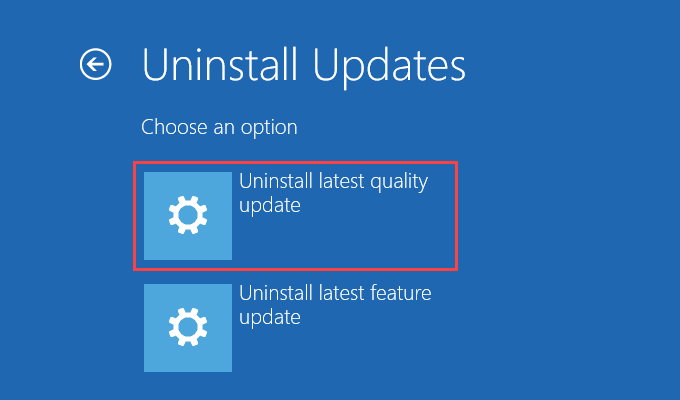
3. Sekiranya itu membantu, anda harus menangguhkan kemas kini Windows 10 buat masa ini.
Masih tersekat? Apa lagi yang boleh anda lakukan
Sekiranya anda terus melihat skrin "Mendapatkan Windows Sedia", anda mungkin berurusan dengan pemasangan Windows 10 yang rosak. Inilah pilihan anda yang tinggal:
Pemulihan sistem/pemulihan imej sistem
Sekiranya anda mempunyai sistem pemulihan yang disediakan di Windows 10, anda boleh kembali ke titik pemulihan sebelumnya dengan menggunakan Memulihkan sistem Pilihan dalam Winre. Anda juga boleh menggunakan pilihan Pemulihan Imej Sistem untuk memulihkan sistem operasi dengan fail imej sistem Windows 10.
Tetapkan semula PC
Sekiranya anda mengakses Winre melalui Pembaikan Automatik, anda harus melihat pilihan PC Reset di bawah Pilihan lanjutan > Menyelesaikan masalah. Anda boleh menggunakannya untuk menetapkan semula Windows 10 ke tetapan kilang.
Anda boleh memilih untuk menyimpan fail anda semasa prosedur tetapan semula. Atau, anda boleh melakukan pembaikan lengkap Windows 10 dengan menyingkirkan semuanya.
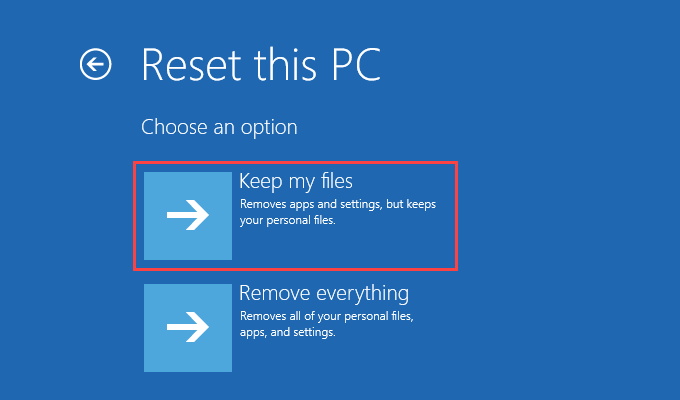
Pasang semula Windows 10
Yang paling radikal dari semua pembetulan - memasang semula Windows 10. Sekiranya tiada pembetulan di atas membantu dan anda masih terus berjalan ke skrin "Mendapatkan Windows Sedia" setiap kali anda boot komputer anda, anda tidak mempunyai jalan lain tetapi memasang semula Windows 10 dari awal.
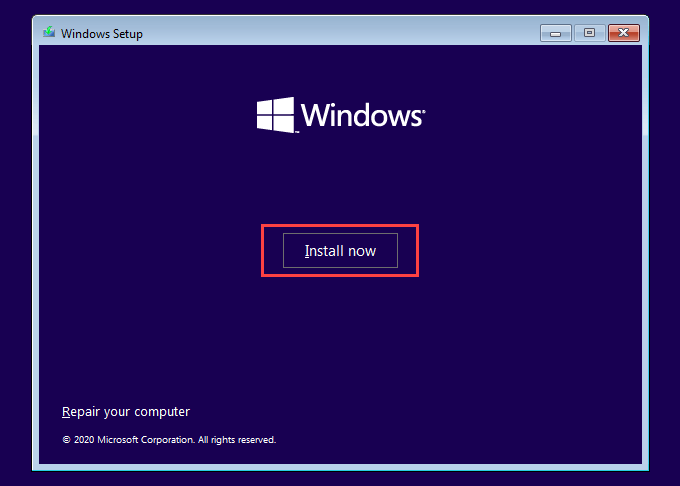
Anda pasti akan kehilangan segalanya di partisi pemacu Windows 10. Tetapi anda tidak perlu risau jika anda telah menyandarkan data anda sebelum ini.
Windows siap sedia!
Untuk sebahagian besar, putuskan sambungan dari Internet, menunggu beberapa jam, atau memaksa PC anda akan membantu anda melepasi skrin "mendapatkan Windows Ready" yang tersekat. Jika tidak, meluangkan masa untuk membaiki pemasangan Windows 10 anda harus menyelesaikan masalah. Walau bagaimanapun, kemungkinan, anda tidak perlu menggunakan semula, menetapkan semula, atau memasang semula Windows 10.
- « Cara Menghapus Halaman Dalam Microsoft Word
- 19 petua aplikasi mudah alih Outlook terbaik untuk Android dan iOS »

